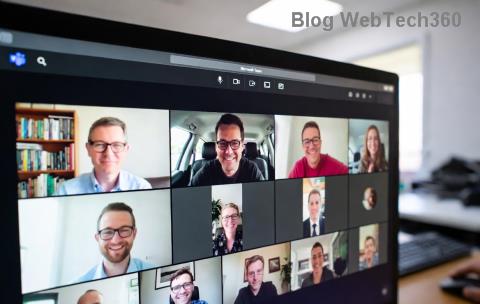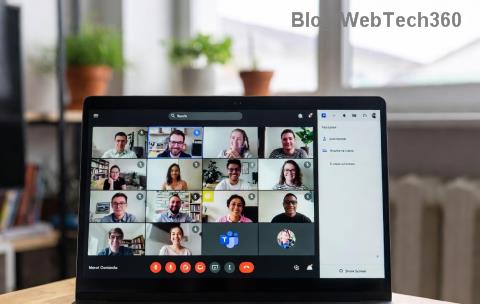Ennen kuin aloitan vuoden 2020 parhaasta virtuaalikoneohjelmistosta , puhutaan ensin siitä, mikä virtuaalikone on. Tietojenkäsittelyn maailmassa törmäät termiin nimeltä emulaattorit. Yksi tietokone käyttää emulaattoreita käyttäytymään kuten toinen tietokone. Virtuaalikone on emulaattori, joka on rakennettu seuraavaan tietokoneen perusarkkitehtuuriin. Samoin ne tarjoavat myös fyysisiä toimintoja, jotka tietokone tarjoaa.
Jos luokittelet virtuaalikoneen muihin luokkiin, ne ovat järjestelmä- ja prosessivirtuaalikoneita. Yksinkertaisesti sanottuna sitä voidaan kutsua myös todellisen tietokonejärjestelmän kaksoiskappaleeksi. Mikä tärkeintä, virtuaalikoneen synty johtui useiden käyttöjärjestelmien käyttämisestä yhdessä järjestelmässä – kaikki tämä ilman tietokonejärjestelmien kaksoiskäynnistystä.

Sitä pidetään erittäin helppokäyttöisenä. Tämä johtuu siitä, että sinun tarvitsee vain ladata ohjelmisto ja sen jälkeen voit seurata asennusohjeita. Tämän jälkeen olet asentanut uuden käyttöjärjestelmän, joka on erilainen kuin käyttämäsi. Esimerkiksi käytät Windowsia virtuaalikoneen avulla, voit käyttää Ubuntua Windows-käyttöjärjestelmässä.
Sisällys
8 parasta virtuaalikoneohjelmistoa vuonna 2020
Alla on luettelo parhaista virtuaalikoneen ohjelmistoista, joita käytetään kaksoistietokoneen suorittamiseen oikealla tietokoneellasi.
1. Microsoft Hyper-V
Windows-palvelin kehitti sen ensimmäisen kerran vuonna 2008, ja sitä käytetään palvelinympäristössä. Se sisältyy Windows 8:aan ja Windows 10:een ilmeisistä syistä. Microsoft Hyper-V on helppokäyttöinen. Hyper-V:n ominaisuudet on lueteltu alla:
- Voit asettaa Hyper-V:n ohjaimia, ja voit myös automatisoida kaiken PowerShellin kautta.
- Se tukee virtuaalista laajennettavaa kytkintä.
- Pystyy kloonaamaan virtuaalikoneen.
- Se on vakaa ja skaalautuva. Siksi se pystyy käyttämään useita käyttöjärjestelmiä Windowsissa.
2. Parallels Desktop
Se sopii Mac-käyttäjille, ja epäilemättä se on saavuttanut valtavan suosion Macin virtualisoinnissa. Toinen syy sen suosioon on se, että se on ollut markkinoilla hyvin pitkään. Se tarjoaa runsaasti etuja, jotka on lueteltu alla:
- Tärkein tekijä kaikissa ohjelmistoissa on sen suorituskyky. Tämä ohjelmisto on epäilemättä nopea.
- Markkinoilla on yhteensä 14 versiota. Jokaisessa versiossa on parannettu toimivuus.
- Siinä on kaksi suunnitelmaa, joista toinen on perussuunnitelmassa ja toinen on liiketoimintasuunnitelma. Se on maksullinen ohjelmisto, ja sinun on maksettava 79,99 dollaria vuosittain sen käytöstä.
3. Oracle VM Virtualbox
Se on yksi suosikkivirtuaalikoneistani, jota olen käyttänyt viimeisten vuosien ajan. Tärkein syy on, että se on avoimen lähdekoodin ja ilmainen. Se on yhteensopiva kaikkien käyttöjärjestelmien kanssa, ja sitä on helppo käyttää. Oracle-virtuaalilaatikon ominaisuudet on esitetty alla:
- Se on ilmainen ja avoimen lähdekoodin.
- Pystyy ottamaan tilannekuvan.
- Se toimii myös virtuaalikoneiden kloonauksessa.
- Yksi suuri ongelma, jonka käyttäjät kohtaavat virtuaalikoneen kanssa, on, että järjestelmä alkaa viivästyä. Et kohtaa tätä ongelmaa siinä, koska se vie hyvin vähemmän tilaa.
4. VMware Workstation Player
Se on toinen esimerkki virtuaalikoneen ohjelmistosta, jota käytetään useiden käyttöjärjestelmien käyttämiseen yhdessä Linux- tai Windows-järjestelmässä. Se on kehitetty erilaisilla ominaisuuksilla ammattilais-, kehittäjä- ja yrityskäyttäjille. Sen sisältämät perusominaisuudet on esitetty alla:
- Se toimii pilvi- ja konttitekniikoiden kanssa, joita ovat Docker ja Kubernetes.
- Se käyttää rikosteknisiä työkaluja parantaakseen turvallisuutta ja selvittääkseen käyttöjärjestelmän haavoittuvuuksia.
5. QEMU
Jos etsit virtuaalikoneen, joka on kevyempi käyttää, niin QEMU on paras valinta sinulle. Käyttäjät etsivät sitä enimmäkseen, koska muut virtuaalikoneet ovat raskaita käyttää heidän tietokoneillaan. Se johtuu heidän järjestelmäkokoonpanostaan. Parasta siinä on, että se on myös avoimen lähdekoodin lisenssillä. Qemun ominaisuudet on kirjoitettu alla:
- Se oli yhteensopiva vain Linuxin kanssa, mutta nyt voit käyttää sitä myös Windowsissa.
- Sen kevyempi kone on paljon nopeampi käyttää. QEMU vie noin 30 000 muistia mihin tahansa toimintoon, kun taas muut virtuaalikoneet noin 40-50 000 muistia.
- Se voi myös isännöidä erilaisia ohjelmia, kuten ARM, MIPS64 ja SPARC.
- Sen avoimen lähdekoodin ja ilmainen.
6. Red Hat -virtualisointi
Red hat -virtualisointi on paras niille, jotka haluavat asentaa Linuxin Windowsiin. Ainoa haittapuoli, jonka näen tässä ohjelmistossa, on, että joudut maksamaan 349 dollaria sen käytöstä. Mutta epäilemättä sen mukana tulee ominaisuuksia, jotka ovat paljon edistyneempiä kuin mikään muu ohjelmisto.
- Se on turvallista, ja jos maksat, niin varmasti, sinun ei tarvitse huolehtia turvallisuudesta. Se huolehtii siitä.
- Sen suorituskyky ja tehokkuus ovat vertaansa vailla.
- Paras niille, jotka haluavat työskennellä Linuxilla.
7. Citrix XenServer
Se on jälleen esimerkki toisesta avoimen lähdekoodin ilmaisesta VM:stä, jota voit käyttää. Vain tämän ohjelmiston perusversio on ilmainen, kun taas muista ennakkoversioista joudut maksamaan. Yritysversiosta joudut maksamaan 2 288 dollaria, mikä on liian kallista.
- Se on yhteensopiva ainutlaatuisten ja uusien ominaisuuksien kanssa
- Ilmaisessa perusversiossa on tarpeeksi ominaisuuksia yleiseen käyttöön.
8. Xen-projekti
Xen Project koostuu Cambridgen yliopistosta, ja sen luonut henkilökunta siirtyi myöhemmin Citrixiin. Se pystyy ajamaan useita ohjelmia kerralla alla lueteltujen ominaisuuksien avulla:
- Sopii aloittelijoille.
- Se on varustettu erittäin helppokäyttöisellä käyttöliittymällä, ja se on melko yksinkertainen.
- Sen ilmainen ja avoin lähdekoodi.
Lue seuraavaksi:
Johtopäätös n
Nämä ovat joitain virtuaalikoneen ohjelmistoja, joita voit käyttää. Voit valita jonkin seuraavista tarpeistasi riippuen. Nämä ohjelmistot ovat saatavilla sekä maksullisina että ilmaisversioina. Maksullisen version käyttöä suositellaan, jos tarvitset lisäominaisuuksia, kuten tiedon siirtämistä paikalliselta tietokoneelta isäntätietokoneelle.
Ilmaisessa ohjelmistossa, joka on Oraclen virtuaalinen laatikko, et saa tätä ominaisuutta. Toisaalta VM-työasemassa (maksullinen) saat runsaasti ominaisuuksia. Siksi suurin ongelma , jonka kohtaat, on päättää ohjelmiston ilmaisen ja maksullisen version välillä.